Lorsque vous démarrez le pare-feu Windows et obtenez l'erreur 0x8007042c – »Le service ou le groupe de dépendances n'a pas démarré» associé au fait que le pare-feu n'a pas pu démarrer, c'est probablement principalement dû à ces deux raisons: Le pare-feu Windows ou ses dépendances nécessaires au démarrage du service de pare-feu ne sont pas en cours d'exécution ou un logiciel malveillant empêche le pare-feu de démarrer.
En outre, dans certains cas, avoir un logiciel de pare-feu tiers peut désactiver le pare-feu Windows et le désinstaller devrait résoudre le problème instantanément.
Cet article fournira quelques correctifs, y compris l'analyse et la suppression des logiciels malveillants, et démarrer le pare-feu Windows et ses dépendances. Cette erreur s'applique à Windows Vista à Windows 10.
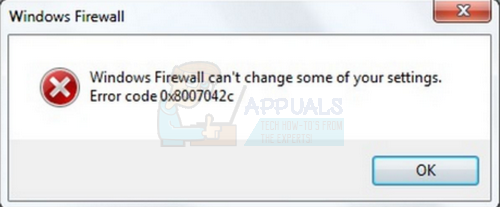
Méthode 1: démarrer le service de pare-feu Windows et ses dépendances
Vous pouvez démarrer les services de pare-feu Windows et vous assurer qu'ils démarrent automatiquement à l'avenir. Suivez ces étapes pour le faire:
Appuyez sur la touche Windows, écrire des services. Cliquez avec le bouton droit sur l'application Services, puis sélectionnez Exécuter en tant qu'administrateur. Acceptez le message ou entrez vos informations d'identification lorsque vous y êtes invité. Vous pouvez également ouvrir les services en tapant cmd dans le menu démarrer, ouverture en tant qu'administrateur, en tapant services.msc puis en appuyant sur Entrée.
Dans la fenêtre Services, faites défiler jusqu'à ce que vous voyiez le pare-feu Windows, puis double-cliquez dessus.
Dans l'option Type de démarrage, sélectionnez Automatique.
Si l'état du service est Arrêté, cliquez sur Démarrer.
Cliquez sur Appliquer puis sur OK.
Dans la même fenêtre, trouvez le moteur de filtrage de base, puis double-cliquez dessus.
Dans l'option Type de démarrage, sélectionnez Automatique.
Si l'état du service est Arrêté, cliquez sur Démarrer.
Cliquez sur Appliquer puis sur OK.
Redémarrez Windows puis confirmez si le pare-feu Windows est activé.
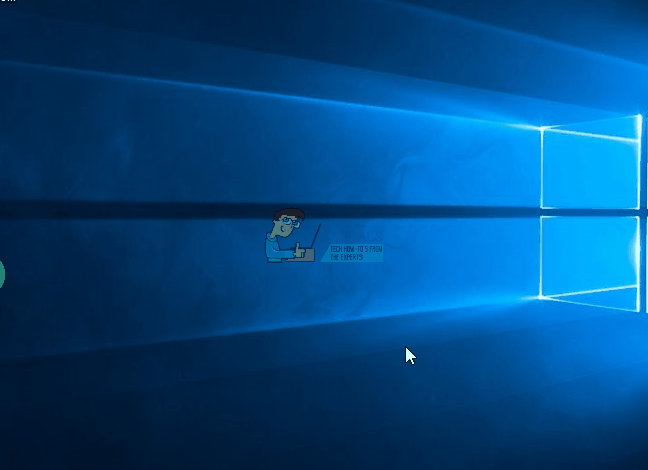
Méthode 2: démarrer les services associés
Les services associés au pare-feu Windows peuvent ne pas être prêts. Vous pouvez exécuter les commandes suivantes à une invite de commandes élevée ou en suivant les étapes décrites ci-dessous.
Appuyez sur la touche Windows + R puis écrire le bloc-notes.
Copiez les commandes suivantes et collez-les dans la fenêtre du Bloc-notes.
sc config MpsSvc start = auto
sc config KeyIso start = auto
sc config BFE start = auto
sc config FwcAgent start = auto
Arrêt du réseau MPsSvc
démarrage net MpsSvc
arrêt net KeyIso
Net start KeyIso
démarrage net Wlansvc
démarrage net dot3svc
petit-fils à la maison EapHostnet
Arrêt net BFE
démarrage net BFE
Net start PolicyAgent
démarrage net MpsSvc
démarrage net IKEEXT
démarrage net DcaSvcnet
Arrêt net FwcAgent
net start FwcAgent
Dans la fenêtre Bloc-notes, aller au fichier> Enregistrer sous, puis sélectionnez Tous les fichiers dans le champ “Sauvegarder comme type”, sélectionnez Bureau dans le panneau latéral, tapez repair.bat dans la zone Nom de fichier, puis cliquez sur Enregistrer et fermez la fenêtre du Bloc-notes.
Allez sur votre bureau, clic droit sur réparer. bat que vous avez créé dans le Bloc-notes et sélectionnez Exécuter en tant qu'administrateur. Acceptez les invites qui apparaissent sur votre écran. Si vous êtes invité dans la fenêtre d'invite de commande à arrêter un service, tapez Y puis entrez.
Redémarrez Windows et essayez d'activer le pare-feu maintenant.
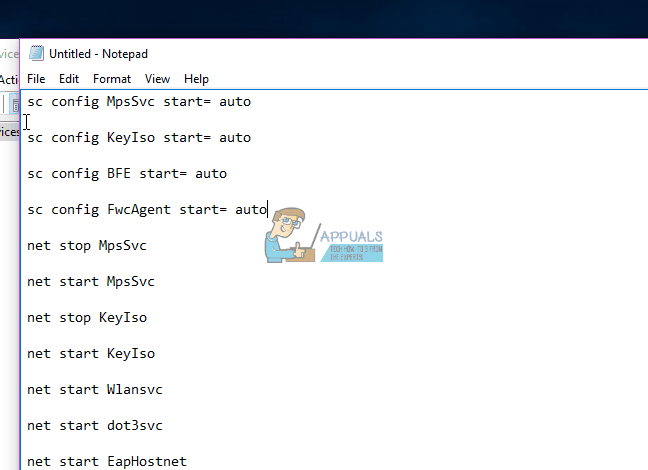
Vous pouvez également essayer d'exécuter ce script que j'ai créé pour une réparation étendue. Faites un clic droit sur le fichier et exécutez-le en tant qu'administrateur. Suivez les instructions dans la fenêtre d'invite de commande pour réparer votre pare-feu.
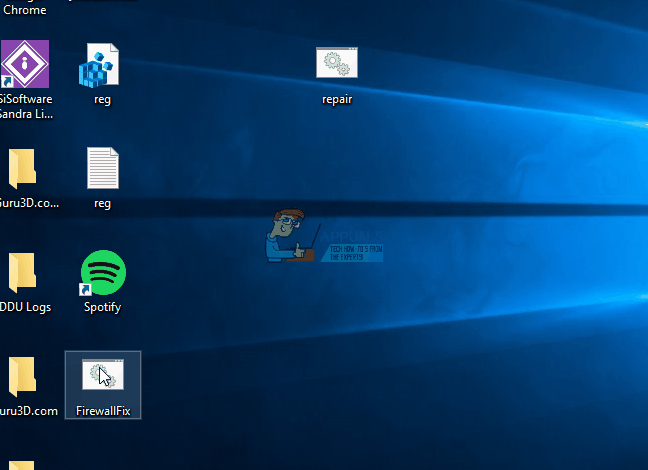
Méthode 3: Rechercher les logiciels malveillants
La présence de logiciels malveillants peut empêcher le démarrage du pare-feu Windows, car il peut empêcher les logiciels malveillants de communiquer avec le serveur local. Utilisez votre logiciel malveillant existant pour analyser et supprimer les logiciels malveillants ou suivez ces étapes pour installer et utiliser un logiciel anti-malware,
Téléchargez Malwarebytes Anti-Malware en cliquant sur ce lien.
Après l'avoir téléchargé, installez-le à partir du répertoire de téléchargement.
Allez dans l'onglet Numériser> Analyse personnalisée. Cochez toutes les cases dans le panneau de gauche et sélectionnez vos unités dans le panneau de droite.
Cliquez sur Analyser, puis sur Tout mettre en quarantaine une fois l'analyse terminée.
Méthode 4: analyser et réparer les fichiers système
Les fichiers liés aux services peuvent être endommagés ou supprimés par un virus. L'utilisation de l'utilitaire SFC peut aider à résoudre ce problème.
Appuyez sur le bouton Windows, tapez cmd, faites un clic droit et sélectionnez Exécuter en tant qu'administrateur, puis appuyez sur Entrée. Accepter n'importe quel message lorsqu'il apparaît à l'écran.
Tapez sfc / scannow et appuyez sur Entrée. L'utilitaire recherchera et réparera tous les fichiers système manquants ou corrompus.
Redémarrez lorsque le processus est terminé et essayez d'activer le pare-feu Windows.

Article similaire:
- pas plus d'informations “Erreur dans Minecraft
- Pouvez-vous regarder Disney Plus sur Nintendo Switch? Voies possibles [2020]
- Le navigateur Chrome ouvre deux onglets
- ▷ Comment changer l'avatar PSN de la PS4 ou de l'application compagnon
- Le dossier ne peut pas être déplacé car il y a un dossier au même emplacement qui ne peut pas être redirigé
- ▷ Correction d'une erreur d'installation de Windows 10 0XC1900101






